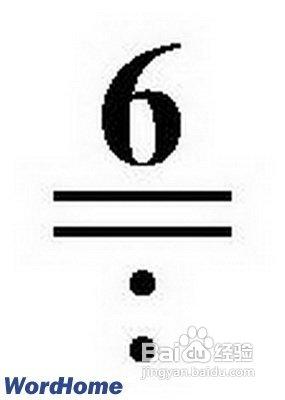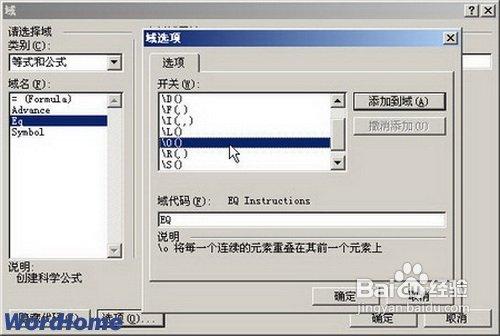在Word2003中,通過編輯EQ域代碼可以製作單旋律或多聲部音樂簡譜。“EQ域”是Word2003中的數學公式編輯功能,利用EQ域可以製作很多複雜的數學公式。使用EQ域製作音樂簡譜主要使用EQ域眾多開關中的兩種:疊加開關和上下標開關。
工具/原料
Word 2003
步驟/方法
認識EQ域開關
首先看看帶兩個低音點的十六分音符“6”。其EQ域代碼為“{ EQ \O(6,\S\Do10(?),\S\Do14(?),\S\Do5(—),\S\Do7(—))}” ,如圖2008070512所示。
圖2008070512 十六分音符
(以下直接在代碼旁分部分小字提示):
這段代碼的基本結構為“{ EQ \O()}”,可描述為“{域名+開關}”。“EQ”是科學公式域名,“\O()”稱為開關,以“\”開頭,以“()”結束,“()”內用來輸入開關的內容,中間的“O”等英文字母為開關名稱。圖1中的“6”為基本元素的名稱,後面的 “\S\Do10(?)”和“\S\Do5(—)”等開關表示對元素“?”、“-”以下標形式疊加在基本元素“6”上,“Do”是“Down”的簡寫,數字“10”和“5”是下標離開水平位置的距離(可更改),等於給“6”添加了兩個低音點和兩條減時線;如果需要添加高音點,把“Do”改為“Up”,並修改上標後的數字就可以了。需要減少高低音點或減時線時,直接刪除相應的上下標開關即可。注意,疊加時所用的各開關之間,要用逗號分開;開關中的數字、字母和標點符號均為半角狀態;域名與基本開關之間僅留一個半角下的空隙,其餘各開關的每種元素之間不能有任何空隙;英文字母不區分大小寫。
插入和編輯EQ域代碼
在Word2003中插入和編輯EQ域代碼的步驟如下所述:
第1步,打開Word2003窗口,在工具欄中依次單擊“插入”→“域”菜單命令。
第2步,打開“域”對話框,在對話框的“類別”中選擇“等式和公式”,在下方的“域名”中點擊“EQ”並點擊左下方的“域代碼”,再點擊“選項”,分別雙擊需要的開關名稱,即可將它們添加到“域代碼”欄,在此欄直接輸入或修改域代碼,然後依次按“確定”,即可在頁面光標位置插入一段EQ域代碼。直接在Word頁面輸入以上代碼是無效的,必須先用以上方法插入後,再在頁面進行修改才有效。右鍵單擊域代碼,在彈出的下拉菜單中點擊“切換域代碼”可將其切換為直觀形式;再切換一次又會顯示為域代碼,如圖2008070513所示。
圖2008070513 EQ域代碼
製作音樂簡譜標題
在頁面上部居中輸入曲名、副標題,調號、拍號、速度及表情術語、詞曲作者等分居標題下部兩端。如降E調調號的EQ域代碼為“{ EQ 1=\S\Up6(B)\S\Do0(E)}”,其中“\S\Up6(B)”表示將“B”以6的距離上標;同樣,“\S\Do0(E)”表示將“E”以0的距離下標。四四拍加四二拍的EQ域代碼為“{EQ \F (4,4)} {EQ \F (2,4)}”,其中“\F()”是分數開關,“\F(4,4)”、“\F(2,4)””就是四分之四、四分之二的意思。“每分鐘74拍深情地”怎麼更形象地表示呢?可以用自選圖形中的橢圓形和矩形拼合後製成一個五線譜中的四分音符,在後面輸入“=74”。作者信息可用文字或文體框輸入。
製作音符及其他符號
四分音符及時值比它長的音符,直接在頁面輸入即可,增時線用“視圖→工具欄→符號欄”中的減號插入。八分音符及時值比它短的音符,就按前面所述方法,使用EQ域輸入。小節線直接用“\鍵+Shift鍵”輸入。連線用“自選圖形→基本形狀→弧形”改變形狀後輸入,也可以用其中的“新月形”經旋轉、改變精細並用黑色填充後輸入。反覆號和終止線最好用圖形工具製作。“房子號”使用“自選圖形→基本形狀→左右小括弧”旋轉、變形後輸入,其中的小數字使用文本框插入。過門直接用左右括弧括起來即可。在鼠標拖動或箭頭移動的同時,按下Ctrl或Alt組合鍵,可對選中的符號進行微調。
填寫歌詞
直接在音符下面輸入即可,要注意歌詞與音符之間不能錯位。
設置音樂簡譜字體格式
根據個人喜好,分別進行字體、字號、顏色、行間距等方面的修飾,也可以對音符域代碼中的高低音點和減時線的間距進行適當的調整,讓譜面整體看起來協調、美觀。
打印輸出音樂簡譜
可打印輸出到紙張,或用抓圖軟件截取位圖插入到相關文檔,還可虛擬打印到圖形軟件後再做進一步加工,成品以矢量形式輸出,可用於專業出版。
注意事項
提高音樂簡譜輸入速度的技巧
(1)先利用EQ域輸入好各種類型的音符、休止符,越齊全越好,並利用Office的繪圖功能,直接在Word中製作好其他音樂符號,按類別堆放起來,並保存為Word模板,以便每次制譜時直接複製、粘貼使用。
(2)使用“宏”功能將各種音樂符號(如音符、休止符、連線、延音號、終止線、反覆號、顫音等)製成不同的按鈕,集中顯示在Word頁面,需要哪個符號,一點就來,速度更快。